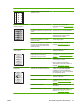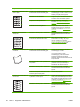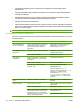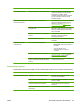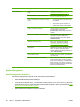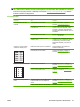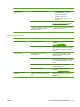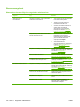HP LaserJet M1120 MFP series User Guide
Ongelma Syy Ratkaisu
Kopiot ovat liian vaaleita tai
tummia.
Tulostinohjaimen tai laiteohjelmiston
asetukset voivat olla väärin määritettyjä.
Varmista, että laatuasetukset ovat oikein.
Katso laitteen ohjelmiston ohjeesta
lisätietoja asetusten muuttamisesta.
Teksti on epäselvää. Tulostinohjaimen tai laiteohjelmiston
asetukset voivat olla väärin määritettyjä.
Varmista, että laatuasetukset ovat oikein.
Varmista, että EconoMode-asetus ei ole
käytössä.
Katso laitteen ohjelmiston ohjeesta
lisätietoja asetusten muuttamisesta.
Materiaalinkäsittelyongelmat
Ongelma Syy Ratkaisu
Huono tulostuslaatu tai
väriaineen kiinnittyminen
Paperi on liian kosteaa, liian karkeaa, liian
painavaa tai liian tasaista, tai paperi on
kohokuvioitua tai peräisin viallisesta
paperierästä.
Kokeile erilaista paperia: 100–250
Sheffieldiä, kosteuspitoisuus 4–6 %.
Tyhjät kohdat, tukokset tai
käpristyminen
Paperia on säilytetty väärissä olosuhteissa. Säilytä paperia vaakasuuntaisena kosteutta
kestävässä pakkauksessa.
Paperin puolet ovat erilaisia. Käännä paperi ylösalaisin.
Paperi käpristyy voimakkaasti Paperi on liian kosteaa, sen kuidut ovat
vääränsuuntaiset tai se on rakenteeltaan
lyhytkuituista.
Käytä pitkäkuituista paperia.
Paperin puolet ovat erilaisia. Käännä paperi ylösalaisin.
Tukkeutuminen tai paperin
vioittuminen
Paperissa on leikkauksia tai lävistyksiä. Käytä paperia, jossa ei ole leikkauksia tai
lävistyksiä.
Ongelmat syötössä Paperin reunat ovat rosoiset. Käytä laadukasta paperia, joka on tarkoitettu
lasertulostimiin.
Paperin puolet ovat erilaisia. Käännä paperi ylösalaisin.
Paperi on liian kosteaa, liian karkeaa, liian
painavaa tai liian tasaista, sen kuidut ovat
vääränsuuntaiset tai se on rakenteeltaan
lyhytkuituista, tai paperi on kohokuvioitua tai
peräisin viallisesta paperierästä.
Kokeile erilaista paperia: 100–250
Sheffieldiä, kosteuspitoisuus 4–6 %.
Käytä pitkäkuituista paperia.
Tulostusjälki on vinossa. Materiaalinohjaimet on ehkä säädetty
väärin.
Poista kaikki materiaali syöttölokerosta,
suorista materiaalipino ja lisää materiaali
syöttölokeroon uudelleen. Säädä
materiaalinohjaimet käytettävän materiaalin
leveyden ja pituuden mukaisesti ja yritä
tulostusta uudelleen.
Laite syöttää vähintään kaksi
arkkia samanaikaisesti.
Materiaalilokero voi olla liian täynnä. Poista materiaalia lokerosta. Lisätietoja on
kohdassa
Lisää paperia ja
tulostusmateriaalia sivulla 37.
Materiaali voi olla rypistynyttä, taittunutta tai
vahingoittunutta.
Varmista, ettei materiaali ole rypistynyttä,
taittunutta tai vahingoittunutta. Yritä tulostaa
uudesta tai toisesta pakkauksesta peräisin
olevaa materiaalia.
98 Luku 11 Ongelmien ratkaiseminen FIWW